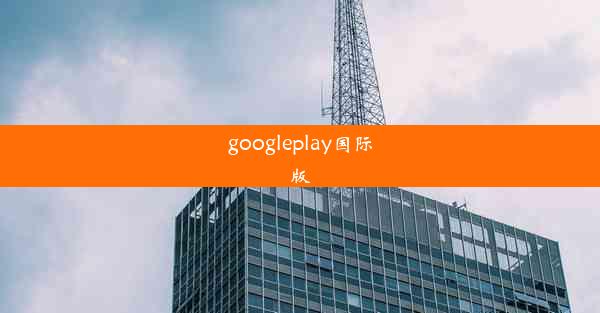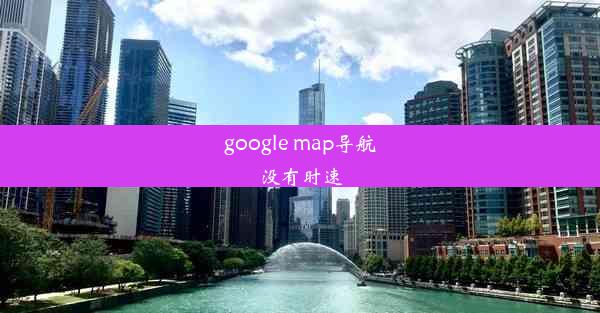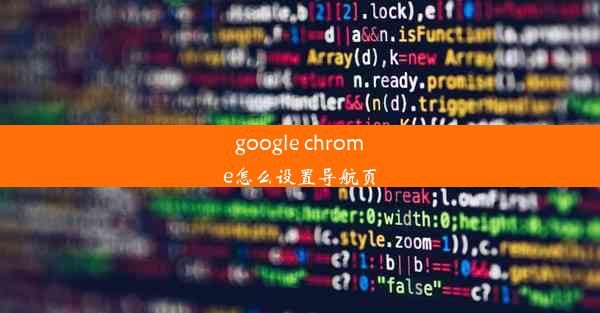chrome怎么清除保存的个人信息
 谷歌浏览器电脑版
谷歌浏览器电脑版
硬件:Windows系统 版本:11.1.1.22 大小:9.75MB 语言:简体中文 评分: 发布:2020-02-05 更新:2024-11-08 厂商:谷歌信息技术(中国)有限公司
 谷歌浏览器安卓版
谷歌浏览器安卓版
硬件:安卓系统 版本:122.0.3.464 大小:187.94MB 厂商:Google Inc. 发布:2022-03-29 更新:2024-10-30
 谷歌浏览器苹果版
谷歌浏览器苹果版
硬件:苹果系统 版本:130.0.6723.37 大小:207.1 MB 厂商:Google LLC 发布:2020-04-03 更新:2024-06-12
跳转至官网

随着互联网的普及,我们越来越多地在浏览器中保存个人信息,如密码、登录凭证、支付信息等。这些信息的长期保存可能会带来安全隐患。定期清除Chrome浏览器中保存的个人信息是非常必要的。本文将详细介绍如何在Chrome中清除这些个人信息。
打开Chrome浏览器
确保您的Chrome浏览器已经打开。如果未打开,请先启动Chrome。
进入设置菜单
1. 点击Chrome浏览器的右上角三个点图标,这通常位于屏幕的右上角。
2. 在下拉菜单中选择设置(Settings)。
定位到隐私和安全性
1. 在设置页面中,滚动或使用搜索功能找到隐私和安全性(Privacy and security)部分。
2. 点击进入该部分。
查看所有Cookie和网站数据
1. 在隐私和安全性页面中,找到Cookie和网站数据(Cookies and site data)部分。
2. 点击查看所有Cookie和网站数据(See all cookie and site data)。
搜索并删除特定网站的数据
1. 在搜索框中输入您想要删除数据的网站名称,例如。
2. 搜索结果将显示该网站的所有Cookie和网站数据。
3. 选择您想要删除的数据,点击旁边的X图标进行删除。
清除所有Cookie和网站数据
1. 如果您想要清除所有网站的数据,可以点击清除所有Cookie和网站数据(Clear all cookie and site data)按钮。
2. 弹出的对话框中,点击清除数据(Clear data)按钮确认删除。
确认删除并退出设置
1. 删除操作完成后,您会看到一个确认消息,表示数据已被清除。
2. 点击关闭(Close)按钮退出设置页面。
通过以上步骤,您可以在Chrome浏览器中有效地清除保存的个人信息,从而提高您的网络安全。定期进行这样的清理操作,有助于保护您的隐私和数据安全。